„Ich habe gerade ein Upgrade auf das iPhone 17 durchgeführt, aber wie kann ich meine Daten auf das neue iPhone migrieren?“
In der Tat hat das iPhone die Methoden entwickelt, um iPhone Backup auf neuem iPhone wiederherstellen. Wir haben jedoch festgestellt, dass iPhone-Benutzer die Vorgehensweise nicht verstehen. Aus diesem Grund werden wir ein konkretes Tutorial veröffentlichen, um Ihnen dabei zu helfen, es schnell zu erreichen.
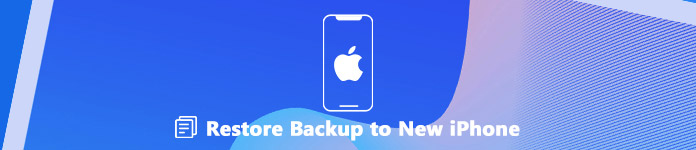
- Teil 1: Einfachste Methode zum Wiederherstellen der Sicherung auf einem neuen iPhone
- Teil 2: So stellen Sie iCloud Backup auf einem neuen iPhone wieder her
- Teil 3: So stellen Sie iTunes Backup auf einem neuen iPhone wieder her
Teil 1: Einfachste Methode zum Wiederherstellen der Sicherung auf einem neuen iPhone
Apeaksoft iOS Data Backup & Restore ist ein professionelles Toolkit für iOS-Geräte mit umfangreichen nützlichen Funktionen.
 Software Empfehlungen
Software Empfehlungen- Sichern Sie Fotos, Videos, Kontakte, Nachrichten und mehr auf dem iPhone.
- Stellen Sie mit einem Klick die iOS-Sicherung auf dem iPhone oder der Festplatte wieder her.
- Zeigen Sie eine Vorschau aller Daten im Backup an, um das iPhone selektiv wiederherzustellen.
Kurz gesagt, dies ist der beste Weg, um Backups auf einem neuen iPhone selektiv wiederherzustellen, ohne dass Daten verloren gehen.
So stellen Sie die Sicherung auf einem neuen iPhone wieder her
Schritt 1. Holen Sie sich das beste iPhone Backup- und Restore-Tool
iOS Data Backup & Restore bietet zwei Versionen, eine für Windows 11/10/8.1/8/7/XP und die andere für macOS. Laden Sie die richtige Version herunter und installieren Sie sie auf Ihrem Computer.
Wenn Sie Daten vom alten auf ein neues iPhone migrieren möchten, starten Sie das Programm von Ihrem Desktop aus.

Schritt 2. Erstellen Sie ein Backup für das alte iPhone
Schließen Sie Ihr altes iPhone mit einem Lightning-Kabel an Ihren PC an und klicken Sie auf iOS Datensicherung Klicken Sie auf der Startseite auf, nachdem Ihr iOS-Gerät erkannt wurde. Dann werden Ihnen zwei Möglichkeiten vorgestellt: Standardsicherung und Verschlüsselte Sicherung. Wenn Sie Letzteres auswählen, geben Sie Ihr Passwort ein. Drücke den Start Schaltfläche zum Öffnen des Datentypfensters. Wählen Sie als Nächstes aus, was Sie auf dem neuen iPhone wiederherstellen möchten, z Fotogalerieoder überprüfen Alle auswählen um ein Backup des gesamten iPhones zu erstellen. Schlagen Sie die Nächster Klicken Sie auf die Schaltfläche, um die Sicherung zu starten.

Schritt 3. Stellen Sie die Sicherung auf einem neuen iPhone wieder her
Wenn die Sicherung abgeschlossen ist, trennen Sie das alte iPhone und schließen Sie das neue iPhone an Ihren Computer an. Klicken Sie auf die Schaltfläche, um zur Hauptoberfläche zurückzukehren iOS Daten wiederherstellen Klicken Sie auf die Schaltfläche, wählen Sie die neueste Sicherung aus und klicken Sie auf Jetzt ansehen .
Wenn das Vorschaufenster angezeigt wird, wählen Sie in der linken Seitenleiste einen Datentyp wie camera Rollund zeigen Sie eine Vorschau der Fotos an, die Sie auf das neue iPhone übertragen möchten. Wählen Sie andere gewünschte Daten und klicken Sie auf Auf Gerät wiederherstellen Klicken Sie auf die Schaltfläche in der rechten unteren Ecke, um die Wiederherstellung des neuen iPhone aus dem Backup zu starten.
Teil 2: So stellen Sie iCloud Backup auf einem neuen iPhone wieder her
iCloud ist ein von Apple für iOS-Benutzer veröffentlichter Cloud-Dienst zum Sichern und Übertragen von Daten. Jeder, der ein iPhone besitzt, kann 5GB kostenlos speichern.
Darüber hinaus können Sie mehr Speicherplatz erwerben, wenn Sie eine größere Speicherkapazität benötigen. Natürlich können Sie iCloud Backup drahtlos auf dem neuen iPhone wiederherstellen. Zunächst müssen Sie sicherstellen, dass in Ihrem Konto ein iCloud-Backup verfügbar ist.
Schritt 1. Wenn Sie Ihr neues iPhone einschalten, wird der Begrüßungsbildschirm angezeigt. Wenn Sie es eingerichtet haben, gehen Sie zu Einstellungen -> Allgemein -> Zurücksetzen und wählen Sie Löschen aller Inhalte und Einstellungen Werksreset durchführen.
Hinweis:Um einen wichtigen Datenverlust zu vermeiden, sollten Sie besser Klonen Sie Ihre iPhone-Daten auf ein externes Speichergerät.
Schritt 2. Befolgen Sie die Anweisungen auf dem Bildschirm, um Ihr iPhone einzurichten Apps & Daten Bildschirm erscheint. Zapfhahn Wiederherstellen von iCloud Backup Klicken Sie in der Liste auf und melden Sie sich dann bei dem iCloud-Konto an, das die Sicherung enthält.
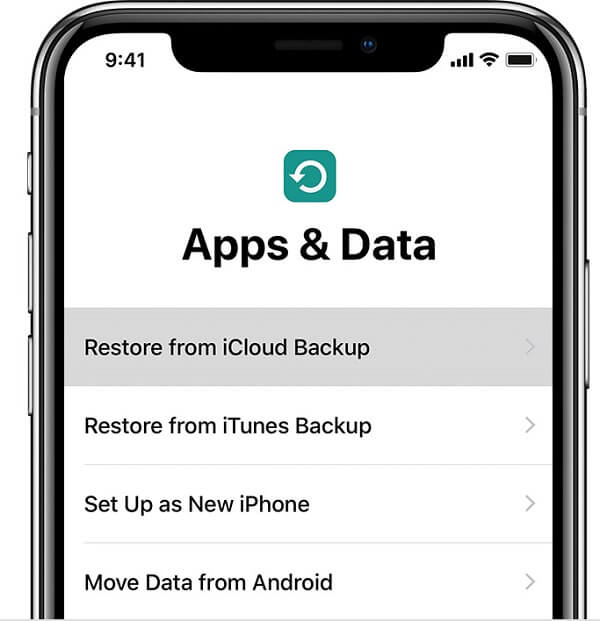
Schritt 3. Wählen Sie als Nächstes das relevante iCloud-Backup aus, das Sie auf dem neuen iPhone wiederherstellen möchten. Danach werden die Daten auf das neue iPhone übertragen.
TIPP: Wenn Sie gefragt werden, ob Sie die neue Version von iOS installieren möchten, führen Sie die zu aktualisierenden Schritte aus.
Schritt 4. Melden Sie sich bei entsprechender Aufforderung mit Ihrer Apple-ID und Ihrem Kennwort an, um Apps wiederherzustellen und Inhalte auf dem neuen iOS-Gerät zu erwerben.
Schritt 5. Nachdem die iCloud-Sicherung auf dem neuen iPhone wiederhergestellt wurde, schließen Sie das Setup ab, und Sie können das neue Gerät genießen.

Hinweis: Unabhängig davon, ob iCloud gesichert oder wiederhergestellt wird, ist ein gutes WLAN-Netzwerk erforderlich.
Teil 3: So stellen Sie iTunes Backup auf einem neuen iPhone wieder her
Apple hat zwar angekündigt, iTunes für die neuesten Mac-Computer zu stoppen, es ist jedoch weiterhin möglich, ein neues iPhone aus einer Sicherungskopie wiederherzustellen. Ähnlich wie bei der iCloud-Sicherung stellt iTunes alle Daten in der Sicherung auf dem neuen iPhone wieder her. Es basiert jedoch auf einer physischen Verbindung, jedoch nicht auf einer drahtlosen Verbindung.
Schritt 1. Schließen Sie das Ziel-iPhone mit einem USB-Kabel an Ihren PC oder Mac an. Starten Sie dann die neueste Version von iTunes. Wenn Sie dazu aufgefordert werden, tippen Sie auf Ihrem iPhone-Bildschirm auf "Diesem Computer vertrauen".
Schritt 2. Sobald iTunes Ihr Gerät erkennt, klicken Sie auf die iPhone-Schaltfläche in der oberen linken Ecke.
TIPP: If iTunes erkennt Ihr iPhone nicht Trennen Sie das iPhone richtig und schließen Sie es wieder an Ihren Computer an.
Schritt 3. Gehen Sie zu Zusammenfassung -> Sicherungen und klicken Sie auf die Schaltfläche Sicherung wiederherstellen, um die verfügbaren Sicherungsdateien anzuzeigen.
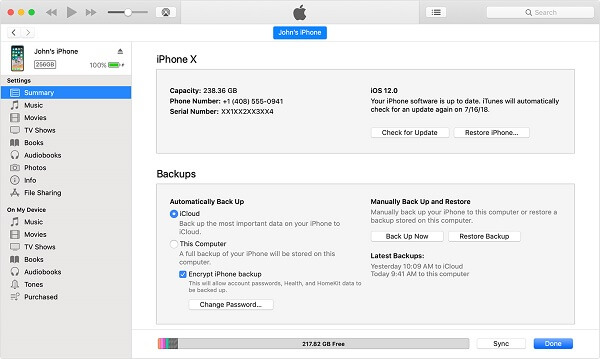
Schritt 4. Wählen Sie die relevanteste Sicherungsdatei basierend auf dem Datum und der Größe aus und klicken Sie auf die Schaltfläche "Wiederherstellen", um die Wiederherstellung der iTunes-Sicherung auf dem iPhone zu starten.
TIPP: Wenn Ihr Backup verschlüsselt ist, geben Sie Ihr Passwort ein, wenn Sie von iTunes dazu aufgefordert werden.
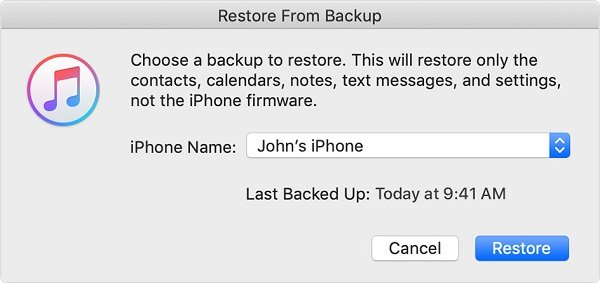
Schritt 5. Lassen Sie Ihr iPhone während des Vorgangs mit dem Computer verbunden. Nach Abschluss des Vorgangs wird Ihr iPhone neu gestartet. Entfernen Sie dann das iPhone vom Gerät.
Hinweis: Wenn Sie iTunes Backup auf einem alten iPhone wiederherstellen, werden die vorhandenen Daten durch das Backup überschrieben. Obwohl für die Wiederherstellung von iTunes keine Netzwerke erforderlich sind, müssen Sie ein Lightning-Kabel vorbereiten. Darüber hinaus finden Sie die Stellen Sie iTunes Backup wieder her Option auf dem Apps & Daten Bildschirm als auch. Dies ist ein weiterer Ausgangspunkt für das Abrufen von iTunes-Backups.
Fazit:
In diesem Tutorial wurden drei Möglichkeiten zum Wiederherstellen des Backups auf einem neuen iPhone beschrieben. Sowohl iCloud- als auch iTunes-Backups können Daten per Backup von einem iPhone auf ein anderes iOS-Gerät migrieren. Die Nachteile liegen auf der Hand. Die Sicherung überschreibt die aktuellen Daten auf dem Zielgerät. Darüber hinaus werden alle Daten in der Sicherung auf dem iPhone wiederhergestellt. Aus diesem Grund empfehlen wir Apeaksoft iOS Data Backup & Restore. Sie können die Sicherung selektiv wiederherstellen und Ihre Daten nicht unterbrechen.




